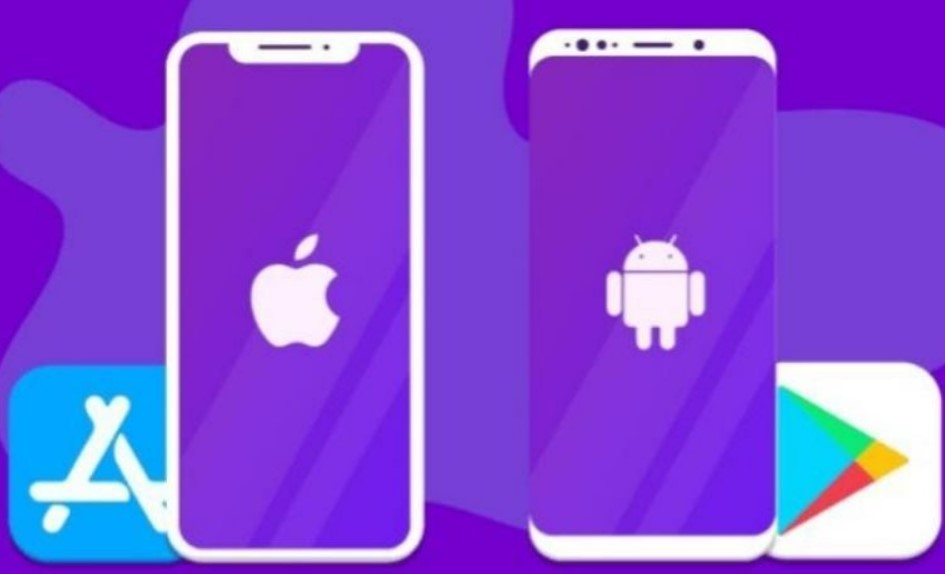Một ưu điểm rõ ràng của laptop so với máy tính để bàn là sự nhỏ gọn và thuận tiện cho việc đi lại. Tuy nhiên, cũng chính vì sự nhỏ gọn ấy mà người dùng phải đối mặt với một vấn đề khác đó là nhiệt. Khi sử dụng laptop trong một thời gian, không ít bạn gặp hiện tượng laptop bị nóng lên rất nhiều mà không hiểu lý do tại sao.
Việc laptop bị nóng thường xuyên như vậy sẽ khiến cho máy nhanh hỏng, hoạt động không ổn định và lâu ngày có thể khiến linh kiện bị cháy. Vì thế, việc làm trước tiên là bạn cần xác định nguyên nhân của vấn đề, sau đó tìm cách xử lý Laptop bị nóng.
Nguyên nhân Laptop bị nóng
Chạy quá nhiều , quá nặng so với thiết kế của máy
CPU và GPU là hai thành phần tỏa nhiệt nhiều nhất trong máy tính. Đa số các mẫu laptop mỏng nhẹ, phổ thông đều không được thiết kế để hoạt động trong nhiều giờ liền như chơi game, render video, nếu cố dùng để render video nặng thì thông thường, không nên sử dụng quá 5-10 phút vì sẽ dẫn đến quá tải, gây áp lực lên CPU và GPU, máy sẽ nóng và treo ngay lập tức. Điều này mỗi người dùng máy tính đều phải hết sức chú ý trong quá trình sử dụng, hiểu được khả năng và hạn chế làm việc của chiếc máy mình đang sở hữu.
Việc bắt CPU và GPU phải tải quá nhiều công việc một lúc khiến CPU và GPU phải hoạt động với cường độ lớn cũng tạo ra một lượng nhiệt lớn cho máy tính của bạn gây nên tình trạng Laptop bị nóng.
Không thường xuyên vệ sinh máy
Bụi bẩn được xem là một trong những nguyên nhân khiến máy tính của bạn trở nên nóng hơn cũng như giảm đi hiệu suất hoạt động của các linh kiện bên trong, ngoài ra nếu bụi đóng quá nhiều sẽ dẫn đến khả năng hư hỏng linh kiện là điều sớm muộn, làm giảm đi sự tản nhiệt của quạt, CPU, khiến CPU nóng hơn dẫn đến khả năng bị cháy.
Khi sử dụng máy tính nếu không được vệ sinh thường xuyên thì bụi cũng có thể trở thành nguyên nhân dẫn đến máy tính bị lỗi màn hình xanh. Bụi đóng quá nhiều có thể gây ra những rắc rối khi cắm các thiết bị ngoại vi như loa, USB và ổ cứng gắn ngoài.
Máy nhiễm virus
Máy tính khởi động chậm, nguyên nhân có thể do cả phần mềm lẫn phần cứng bị nhiễm virus. Window là hệ điều hình dễ nhiễm mã độc và đây cũng là một trong những nguyên nhân về phần mềm khiến cho máy tính của bạn bị nóng và chạy ì ạch.
Giải pháp tốt nhất để máy tính của bạn không bị ảnh hưởng bởi phần mềm kèm mã độc virus đó chính là sử dụng các phần mềm diệt virus để bảo vệ Window
Cách xử lý Laptop bị nóng
1 . Vệ sinh cho laptop bám bụi
Sau một thời gian dài sử dụng, bụi bặm sẽ bám đầy trên bàn phím, màn hình, khe tản nhiệt làm quá trình tản nhiệt khó khăn, kém hiệu quả nên dẫn đến hiện tượng laptop bị nóng, tắt máy đột ngột, làm giảm tuổi thọ của máy cũng như gây cháy linh kiện ở sâu trong máy. Do đó, nếu muốn sử dụng laptop một cách lâu dài và an toàn các bạn cần vệ laptop thật sạch sẽ, đặc biệt là ở vị trí các khe tản nhiệt, thông hơi, những nơi bạn có thể tiếp cận.
– Vệ sinh bàn phím, màn hình có thể tự làm ở nhà được, bạn chỉ cần chú ý một vài điểm để tránh các hỏng hóc không may có thể xảy ra
– Việc dọn bụi cho các linh kiện trong máy cần được tháo gỡ theo thứ tự và hết sức cẩn trọng với cáp nối, ổ cứng và màn hình vì chúng rất dễ hỏng
– Để vệ sinh khe tản nhiệt, trước tiên bạn cần xác định vị trí nhiệt được giải phóng (khe tản nhiệt). Mở nắp quạt bằng tuốc-nơ-vít sau đó tháo quạt ra để tiến hành vệ sinh. Tốt nhất là sử dụng bình khí nén để xịt vào các khe giữa cánh quạt và các cánh tản nhiệt.
Ngoài ra, trong trường hợp bạn không thể tháo gỡ chiếc laptop của mình thì có thể tìm đến trung tâm máy tính uy tín để yêu cầu họ tháo máy, vệ sinh máy tính và có thể tra thêm một vài giọt keo tản nhiệt.
Chú ý tới quạt tản nhiệt
Quạt tản nhiệt có ảnh hưởng rất lớn tới nhiệt độ của laptop và các bạn nên chú ý thường xuyên tới nó để có thể xử lý kịp thời:
– Quạt tản nhiệt máy tính không chạy.
– Quạt kêu to, tiếng quay nặng nề.
– Quạt vẫn quay nhưng không có hơi nóng thoát ra ngoài, laptop rất nóng.
– Quạt có những âm thanh lọc cọc.
Lúc này, bạn nên mang laptop đi bảo hành hoặc đến các cửa hàng sửa chữa chuyên nghiệp gần nhất để kiểm tra và chắc chắn bị hư quạt thì phải thay thế quạt mới trước khi nó gây ra thiệt hại nặng hơn cho laptop của bạn.
Thường xuyên kiểm tra pin laptop
Người dùng thường có thói quen sử dung pin không đúng dẫn tới giảm hiệu năng của pin và nặng hơn là chai pin. Pin đã bị chai không những cạn rất nhanh mà còn làm laptop nóng hơn bình thường.
Nếu phát hiện ra nguyên nhân gây ra tình trạng nóng máy là pin thì bạn cần có các biện pháp hỗ trợ tản nhiệt hoặc thay pin laptop.
Một trong những biện pháp khắc phục tạm thời khi laptop của bạn đang quá nóng mà bạn chưa thể thay pin mới là tháo pin và sử dụng nguồn điện như PC. Cách này Laptop88 không khuyến kích áp dụng trong thời gian dài vì rất dễ gây shock cho máy của bạn.
Nguyên nhân laptop bị nóng rất có thể do chíp xử lý quá nóng. Chính việc bắt CPU phải tải quá nhiều tiến trình khiến nó phải làm việc với cường độ lớn, tạo ra một lượng nhiệt lớn cho máy tính của bạn và không thể tránh khỏi tình trạng laptop bị nóng và máy chạy chậm đi.
Do vậy, việc kiểm tra tắt bỏ một số tiến trình không cần thiết, tắt ứng dụng chạy ngầm trên Windows có thể khiến máy chạy nhanh hơn. Bên cạnh đó, sử dụng các thiết bị làm mát gắn ngoài có thể giúp khắc phục được phần nào tình trạng trên.
Để biết rõ hơn tình trạng nóng của laptop, bạn có thể tiến hành đo nhiệt độ CPU bằng phần mềm HWMonitor. Việc xử lý tình trạng này rất cần thiết bởi nó nhiệt độ cao không chỉ khiến người dùng cảm thấy khó chịu mà còn ảnh hưởng trực tiếp tới hiệu suất làm việc và độ bền của máy. Trong trường hợp bạn không thể tự khắc phục được, hãy mang laptop ra ngay các trung tâm sửa chữa uy tín để giải quyết kịp thời.